在 Windows/Mac/iOS/Android 上的 CapCut 上添加文本的简单步骤
制作视频意味着您必须进行试验并将任何内容添加到剪辑中。最好的补充之一是 在 CapCut 中添加文本 添加到您的剪辑中,使它们更加突出。或者,如果您还没有尝试过,它可以让您对您的项目有一种全新的感觉。幸运的是,使用像 CapCut 这样的视频编辑器,您可以自由地在计算机或移动设备上编辑视频。以下是在 CapCut 移动版和桌面版上添加文本的方法。
指南列表
第 1 部分:如何在 CapCut 中添加和编辑文本 [电脑/手机] 第 2 部分:在计算机上使用 AnyRec 作为替代方法来添加文本 第 3 部分:有关在 CapCut 中添加文本的常见问题解答第 1 部分:如何在 CapCut 中添加和编辑文本 [电脑/手机]
自 2020 年推出以来,CapCut 已成为最著名的视频编辑应用程序之一。它是由与 TikTok 同一家公司创建的免费视频编辑器。它有一个简单的界面,但充满了各种功能,如各种滤镜、效果、过渡和动画。因为它有桌面和应用程序版本,所以这部分将分别演示如何在电脑和智能手机的 CapCut 上进行文本叠加。
在 PC/Mac 上的 CapCut 中添加文本
CapCut 桌面版可用于 PC 和 macOS。与其他应用程序不同,CapCut 的界面几乎与移动版相同,具有添加文本、过渡、效果、贴纸等功能。话不多说,让我们看看如何 向视频添加文字 在CapCut上:
步骤1。在您的 PC 上打开应用程序并开始一个新项目。在应用程序的界面上上传视频。 CapCut 允许您添加多个剪辑以同时合并和编辑。前往顶部工具栏的文本菜单。
第2步。继续键入单词并将文本定位到所需区域。其他选项包括效果、模板、字体等。您还可以激活自动字幕以从视频的扬声器生成文字。
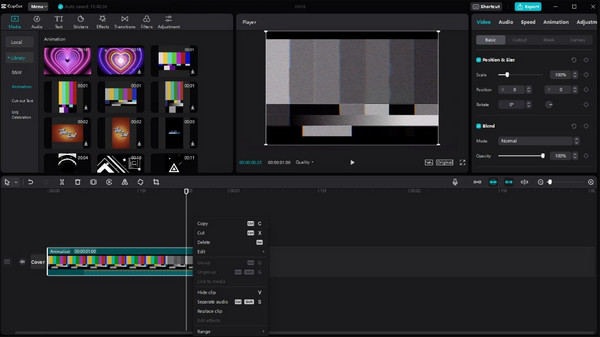
在 iPhone/Android 上的 CapCut 中添加文本
CapCut on Mobile 使视频编辑工作变得更加轻松。您可以从 App Store 或 Google Play 免费将其安装到您的手机上。您还可以直接将剪辑从 CapCut 分享到您的 TikTok 帐户。
步骤1。如果您的智能手机上仍然没有 CapCut,请从本地在线商店下载。点击“打开”运行该应用程序。点击“新项目”从图库中选择视频剪辑。点击“添加”以确认所选文件。
第2步。进入应用程序界面后,转到底部屏幕的“主工具栏”。点击“文本”即可为视频添加字幕。选择其他功能,如文本模板、自动字幕、贴纸等。编辑完成后,点击右上角的“导出”。
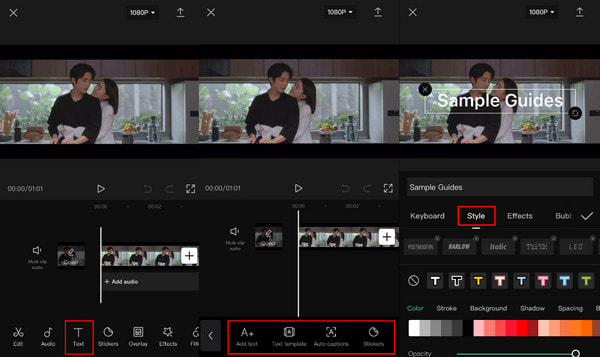
第 2 部分:在计算机上使用 AnyRec 作为替代方法来添加文本
对于在视频上添加文本的专业方式, AnyRec Video Converter 将是 CapCut 的绝佳替代品。它拥有最简单的用户界面,让初学者和专业人士都能更轻松地编辑视频。借助其扩展的工具库,添加文本还可以用于创建徽标、图标和其他类型的水印。使用 AnyRec Video Converter 编辑视频更有趣。

提供具有文本功能的有效文本工具以应用于视频。
支持任何媒体类型,如 MOV、MP4、AVI、WebM 和 WMV。
更改视频中文本的字体、样式、位置和许多方面。
由 AI 技术提供支持,以在添加文本后保持原始质量。
步骤1。前往 AnyRec 官方网站并单击“下载”按钮获取视频转换器。然后,转到工具箱菜单并单击“视频水印”按钮。
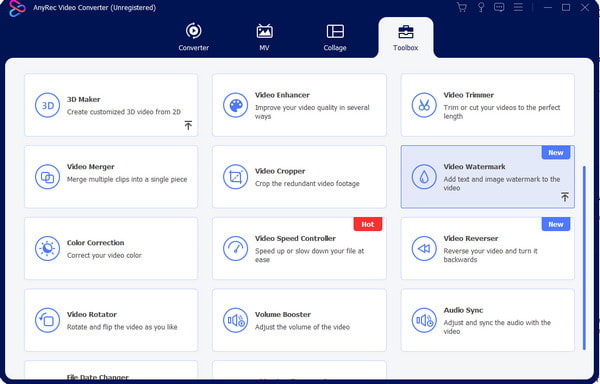
第2步。在窗口右侧面板的“文本”框中输入单词。将文本放置在任意位置或使用以下选项更改字体、大小和颜色。
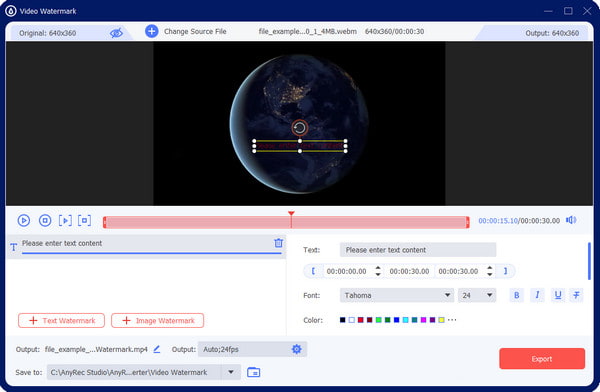
第 3 步。如果您想增强视频,请转到“输出”菜单并更改视频格式、分辨率、质量、帧速率和其他设置。单击“确定”按钮保存更改。
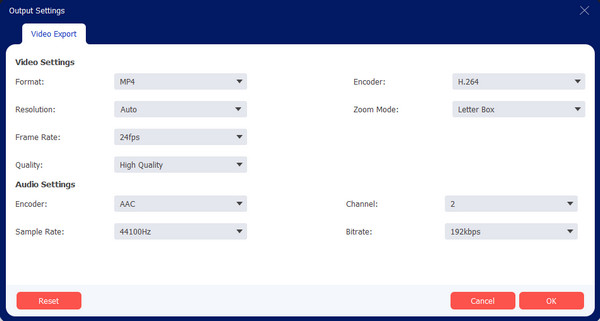
步骤4。之前安装软件时,您设置了输出文件的默认目标。您可以从“保存到”菜单中更改它。之后,单击“导出”按钮。
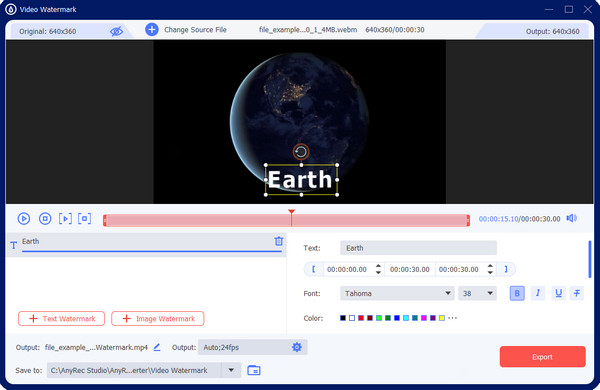
第 3 部分:有关在 CapCut 中添加文本的常见问题解答
-
1.我可以在CapCut上添加动画文字吗?
是的。选择标题的字体、大小和样式。之后,转到“动画”菜单并选择要应用的动画。如果您看到带有向下箭头的效果,则必须先下载动画,然后再将其应用于文本。
-
2. 如何在抖音中添加文字?
尽管 CapCut 与 TikTok 合作,但您仍然可以在社交应用上编辑视频剪辑。要在 TikTok 上添加文本,请点击加号以上传视频。从右侧的编辑工具中,点击文本并输入单词。将文本放在任何区域并继续编辑视频。
-
3. CapCut 有文字转语音功能吗?
是的。 CapCut 具有文字转语音功能。转到文本菜单和文本模板将文本转换为语音。选择消息气泡并输入文本。将其放入视频后,屏幕下方会出现一组新的选项。点击文本到语音来执行此操作。编辑并保存最终视频。
结论
既然你学会了如何 在 CapCut 上添加文本,您可以尝试使用文本 趋势 CapCut 模板、动画和其他选项。您还可以使用 AnyRec Video Converter 作为替代解决方案,在 Windows 和 Mac 的 CapCut 中向视频添加文本。试用免费试用版以试用其有效的工具。
